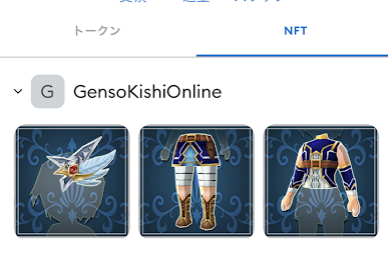
はじめに
先日、元素騎士のNFT配布キャンペーンがありました。
公式のニュースはこちら
NFT について、僕はよくわかってなかったので、受け取ったNFTをどう確認すればいいのかも分かってませんでした。
今回、受け取ったNFTを確認する方法をまとめます。
Polygon のネットワーク追加について
Metamask に Polygon (MATIC) のネットワークを追加してください。追加されている場合、 以下のスクショのように Metamask に表示されていると思います(これは PC 版の Metamask です)。

Matic mainnet という名前で僕は登録していますが、 Polygon と MATIC は同じものを指しています。昔は MATIC という名前だったものが、今は Polygon という名前に変わっているだけです。ただし、 Polygon 上で使われる通貨の名前は MATIC のままです。
僕は以下を参考に、 Polygon のネットワークを追加しました。
NFTのみかた
今回送られてきた元素騎士の NFT は
- スマホアプリの Metamask の場合は「NFTを追加」すれば見ることができます
- PCブラウザ版の Metamask では、OpenSea に Metamask を接続することで確認できます
元素騎士に限らず、polygon ネットワークでNFTを受け取った場合は同様の手順で確認できるはずです。
届いている NFT の情報を確認する
PC版 Metamask では、右上の3点リーダーから「View Account Explorer」をクリックします。開くと、polygon のサイトで、自分のウォレットに関する情報が見られます。
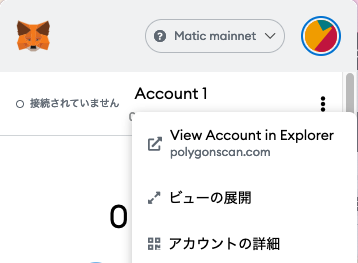
スマホアプリでは、自分のウォレットの情報を見る方法がないようです。https://polygonscan.com/ にアクセスして、自分のウォレットのアドレスで検索してみてください。
下にスクロールしていくと、取引に関する情報があります。ここで「ERC-721 Token Txns」を選択すると、今回の元素騎士で送られてきた NFT を見ることができます。
To が自分のウォレットのアドレスになっていて、 Token ID というのがもらったアイテムの ID のようなものです。
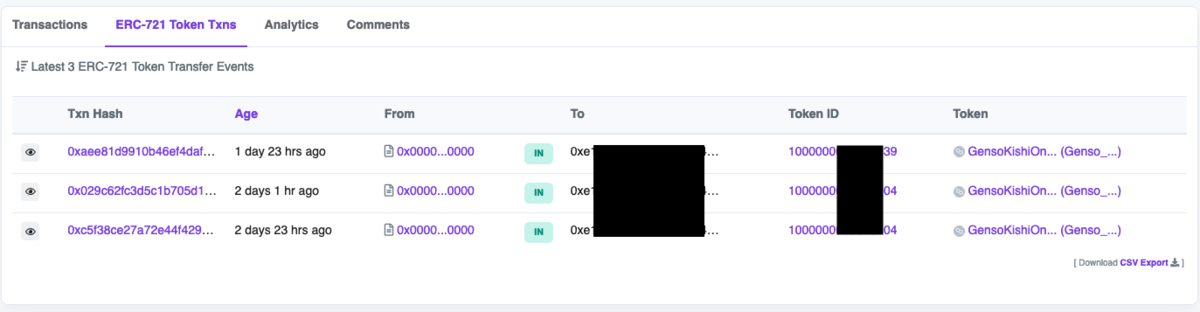
この取引の記録を見れば、NFTが自分に届いていることはわかるのですが、これだと持ってる感じがしません。そこで、持っていることをちゃんと確認する方法を紹介します。
スマホ版 Metamask を使って NFT を確認する場合は、この Token ID などの情報を使うので、確認しておいてください。
PC での NFT の確認方法
PC では、 OpenSea を使って確認するのが良いです。
OpenSea は NFT の売買は確認をするサービスです。 Polygon に対応しているので、Polygon ネットワークで送られてきた NFT も確認することができます。
OpenSea (https://opensea.io/)に、Metamask を接続し、
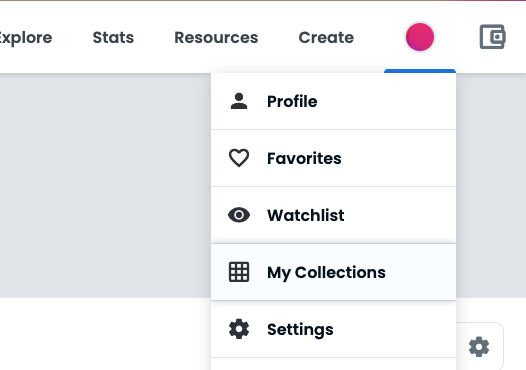
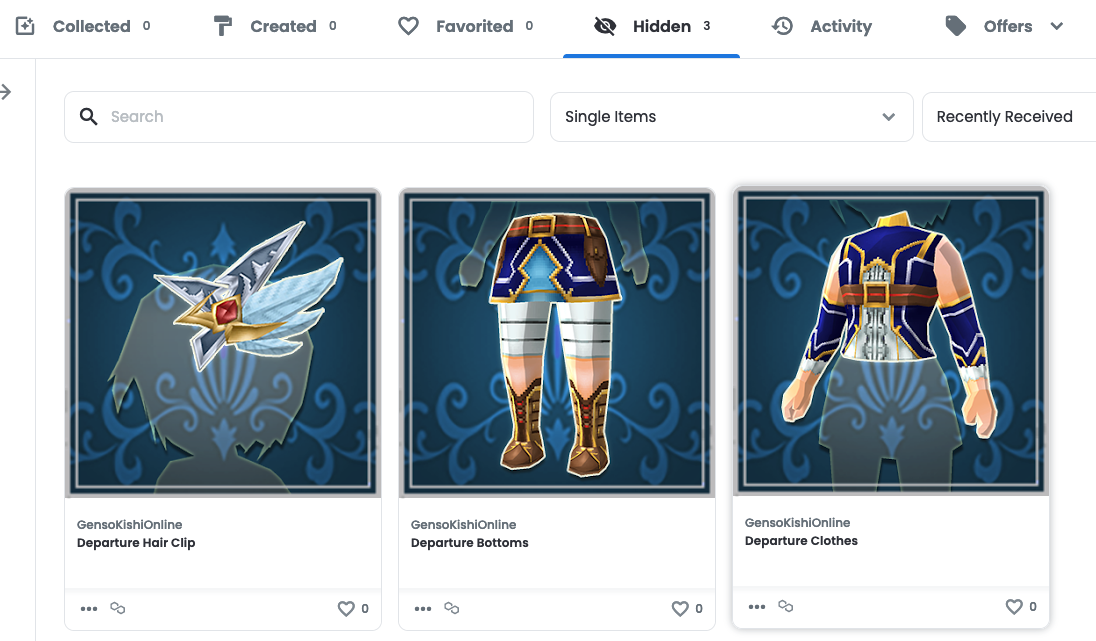
Unhide 処理をすることで、みんなに NFT を公開することもできます。Unhide 処理をすると、 Collected のタブに NFT が移動します。
OpenSea のアカウント設定で、ユーザーネームとメールアドレスを設定すると、こんなふうに NFT を公開できます。
https://opensea.io/yoshiki_utakata
NFT をスマホの Metamask で確認する
スマホの Metamask には、NFT を確認する方法があります。
まず、PC版と同様に、Polygon のネットワークを Metamask に追加します。
Polygon のネットワークを選択し、「NFT」のタブを選択します。最初は「NFTがありません」になっているので、「NFTを追加」をクリックします。
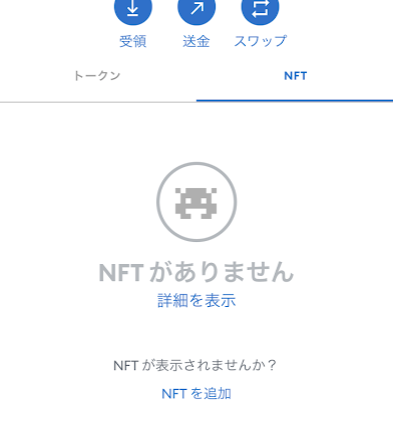
「アドレス」と「ID」を入れる画面になります。ここで、さっきの Polygonscan の情報を使います。Token ID の部分のリンクをクリックしてみてください。
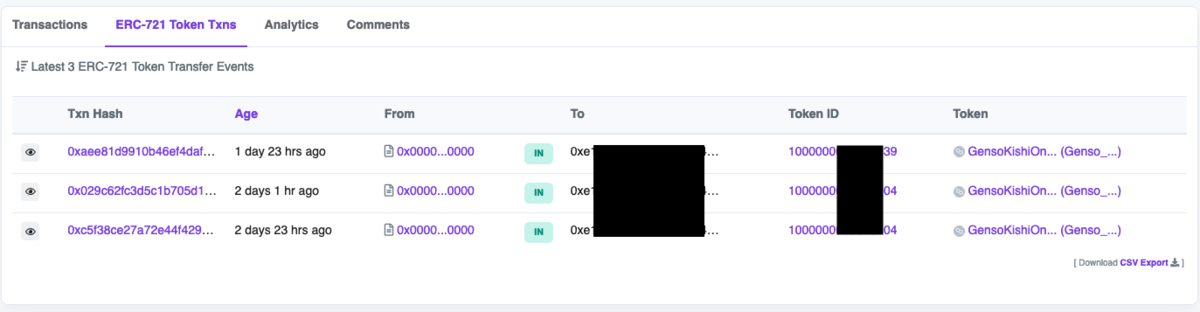
するとこの画面になるのですが、この画面の右にある 「Profile Summary」 の 「Contract」を、Metamaskの「アドレス」に入力します。
そして、 TokenID を、Metamaskの「ID」に入力します。
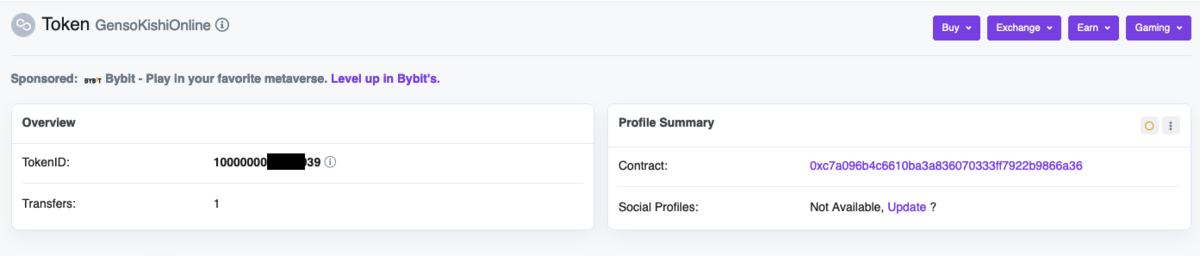
入力したら「追加」を押します。
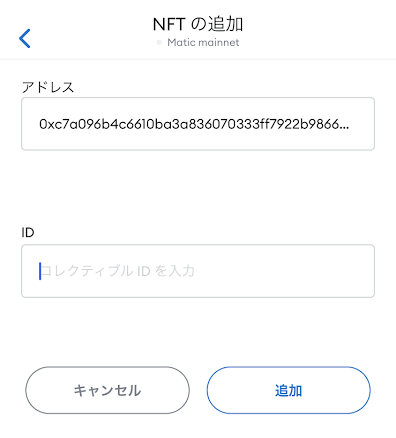
すると、NFTが表示されます。
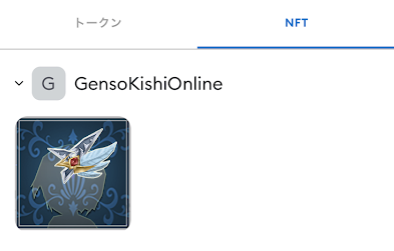
当然ですが、自分が持ってない NFT は追加できません。スマホに表示されている NFT は、自分が持っていると証明できます。
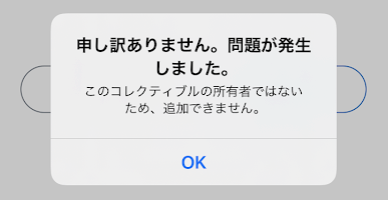
まとめ
この記事で書いたこと
- polygon 上の取引を確認して NFT が送られてきたのを確認する方法
- PC版 Metamask を使って OpenSea 上で NFT を確認する方法
- スマホ版 Metamask で NFT を確認する方法
スマホ版の Metamask は NFT の追加が面倒なので、 PC を使って OpenSea で確認するのが楽かと思います。
リアルで見せびらかすにはスマホに追加しておいた方がいいですけど。